Tinjauan Pembuat Tayangan Slaid Mendalam ke Movavi dan Cara Menggunakannya
Dalam dunia hari ini, gambar dan video membantu kami berkongsi cerita dan kenangan. Mencipta tayangan slaid untuk klip dan foto yang ditangkap ini juga telah menjadi trend. Oleh itu, orang ramai mendapati ia sangat menyeronokkan dan menarik. Pada masa yang sama, banyak alatan hari ini boleh membantu pengguna membuat tayangan slaid diperibadikan. Salah satunya ialah Pembuat Tayangan Slaid Movavi. Dalam ulasan ini, kita akan bercakap tentang pencipta tayangan slaid Movavi ini dan cara ia berfungsi. Kami akan menerangkan fungsi utamanya, harga dan banyak lagi.
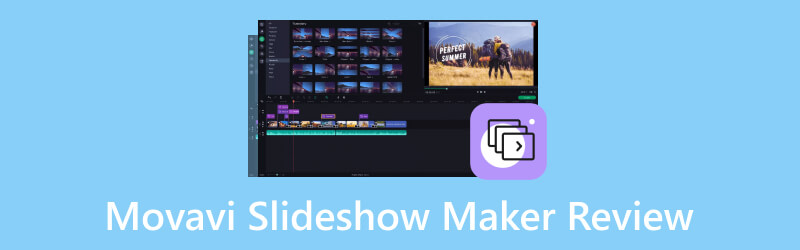
KANDUNGAN HALAMAN
- Bahagian 1. Apakah Movavi Slideshow Maker
- Bahagian 2. Fungsi Utama Pembuat Tayangan Slaid Movavi
- Bahagian 3. Cara Menggunakan Pembuat Tayangan Slaid Movavi
- Bahagian 4. Adakah Pembuat Tayangan Slaid Movavi Percuma
- Bahagian 5. Kebaikan dan Keburukan Pembuat Tayangan Slaid Movavi
- Bahagian 6. Alternatif Terbaik kepada Pembuat Tayangan Slaid Movavi
- Bahagian 7. Soalan Lazim Mengenai Kajian Pembuat Tayangan Slaid Movavi
Bahagian 1. Apakah Movavi Slideshow Maker
Untuk bermula, mari kita ketahui tentang Movavi Slideshow Maker terlebih dahulu. Seperti namanya, ia adalah perisian daripada Movavi yang membolehkan anda membuat tayangan slaid. Ia tidak terhad kepada pembuat tayangan slaid foto Movavi. Anda juga boleh menambah video anda dengan gambar anda semasa membuat tayangan slaid anda. Bukan itu sahaja, ia menyediakan pelbagai jenis templat yang boleh anda gunakan. Selain itu, ia membolehkan anda menambahkan muzik pada kerja anda dengan memilih daripada pustakanya atau muzik anda sendiri. Untuk mengetahui lebih lanjut tentang fungsi atau keupayaannya, anda boleh beralih ke bahagian seterusnya.
Bahagian 2. Fungsi Utama Pembuat Tayangan Slaid Movavi
Pembuat Tayangan Slaid Movavi menawarkan pelbagai fungsi yang direka untuk membantu anda dengan ciptaan anda. Berikut adalah fungsi utamanya:
Import Foto dan Video
Movavi membolehkan anda mengimport foto dan video ke dalam perisian dengan mudah. Anda boleh mengimport daripada komputer anda, pemacu storan awan dan akaun media sosial.
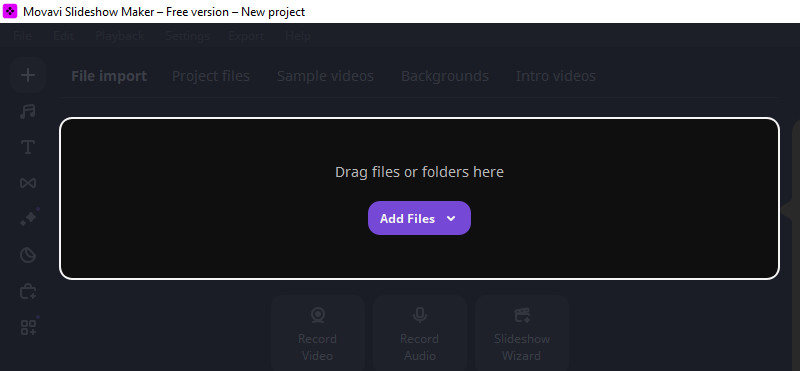
Alat Penyuntingan Intuitif
Tayangan Slaid Movavi mempunyai banyak alat penyuntingan apabila melibatkan susunan foto atau video. Anda boleh mengeditnya menggunakan garis masa di bawah dan menggunakan alat penyuntingan. Ia membolehkan anda memangkas klip untuk memfokus pada momen tertentu. Selain itu, anda boleh melaraskan tahap audio untuk rupa yang digilap. Ia juga membolehkan menambah trek tambahan. Lebih-lebih lagi, ia membolehkan mempertingkat dan melaraskan warna klip pilihan anda. Pilihan Bilahnya membolehkan anda memetik klip dengan cepat dan membelahnya dengan segera.
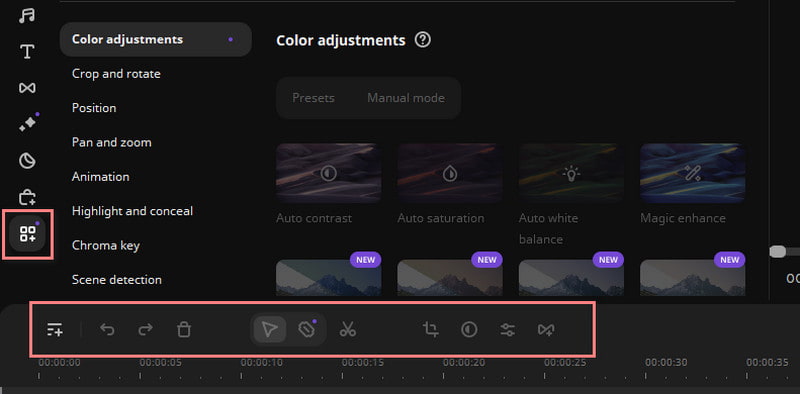
Kesan Peralihan
Alat ini menyediakan pelbagai kesan peralihan seperti larut, lap, tolak, kabur, zum dan banyak lagi. Dengan cara itu, anda boleh menjadikan tayangan slaid anda menarik secara visual. Ia membolehkan anda menggunakan kesan peralihan ini antara media yang anda muat naik.
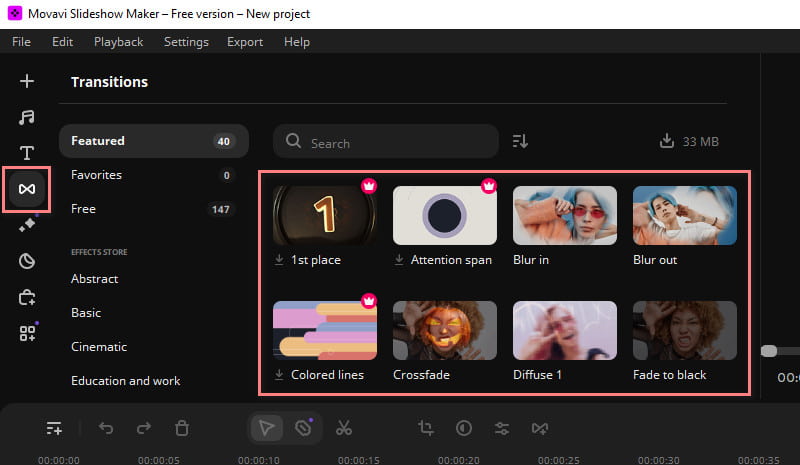
Penapis dan Kesan Tindanan
Menyediakan penapis dan kesan adalah satu lagi fungsi Pembuat Tayangan Slaid Movavi. Ia membolehkan anda meningkatkan daya tarikan visual tayangan slaid anda. Pembuat Tayangan Slaid Movavi menyediakan pelbagai pilihan kreatif. Supaya anda boleh memberikan tayangan slaid anda rupa yang unik.
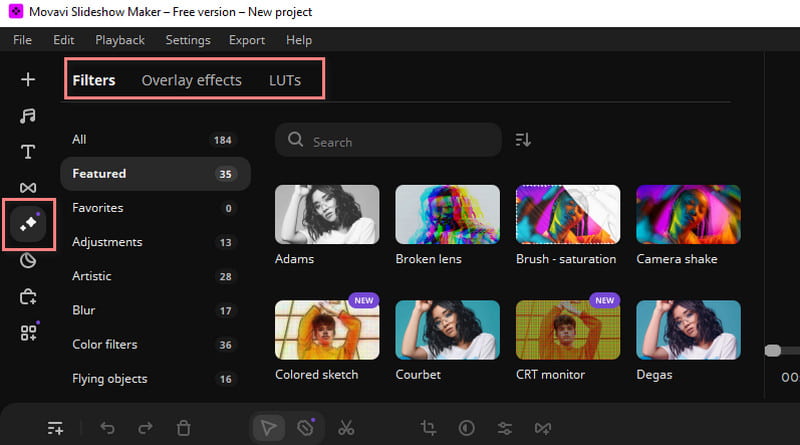
Pilihan Eksport dan Perkongsian
Sebaik sahaja anda telah membuat tayangan slaid anda, Movavi Slideshow Maker membenarkan anda mengeksport output akhir dalam format yang berbeza. Anda boleh mengeksport atau berkongsi tayangan slaid anda pada platform media sosial. Ia juga membolehkan anda membakarnya ke DVD atau menyimpannya dalam pelbagai format fail video.
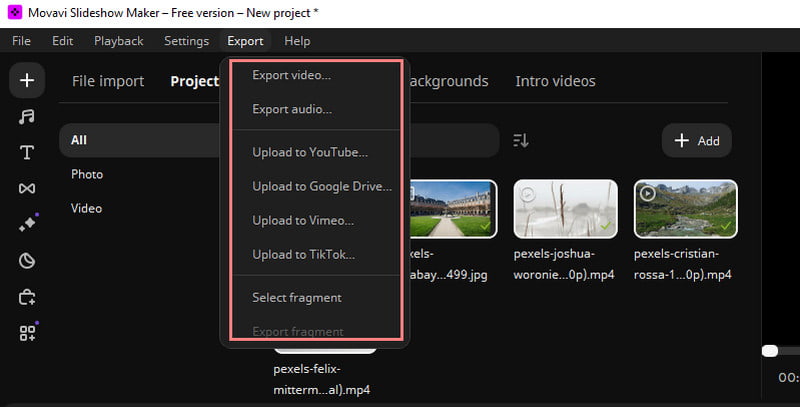
Bahagian 3. Cara Menggunakan Pembuat Tayangan Slaid Movavi
Sekarang setelah anda mempunyai idea tentang Pembuat Tayangan Slaid Movavi dan fungsinya, anda mungkin mahu mencubanya. Berdasarkan pengalaman langsung, berikut ialah tutorial Pembuat Tayangan Slaid Movavi kami:
Langkah 1. Pergi ke tapak web rasminya dan muat turun Pembuat Tayangan Slaid Movavi. Pasang dan lancarkannya selepas itu.
Langkah 2. Kemudian, alat itu akan bertanya kepada anda apa yang ingin anda gunakan. Anda boleh memilih daripada Wizard Tayangan Slaid atau Mencipta filem dalam mod manual. Jika anda lebih suka mengawal keseluruhan proses, pilih mod manual. Bagi tutorial ini, kami menggunakan pilihan wizard.
Langkah 3. Seterusnya, pada antara muka semasa anda, klik pilihan Tambah Fail untuk mengimport foto dan video anda.
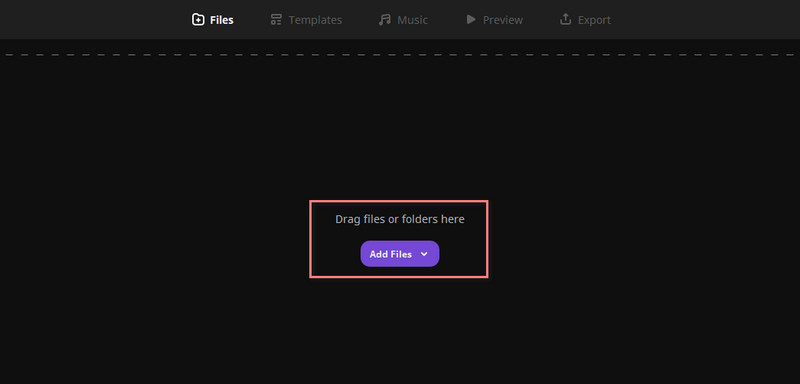
Langkah 4. Sekarang, pilih templat pilihan anda untuk tayangan slaid anda. Anda boleh pergi ke bahagian Templat untuk mencari apa yang sesuai dengan ciptaan anda. Kemudian, tekan Seterusnya.
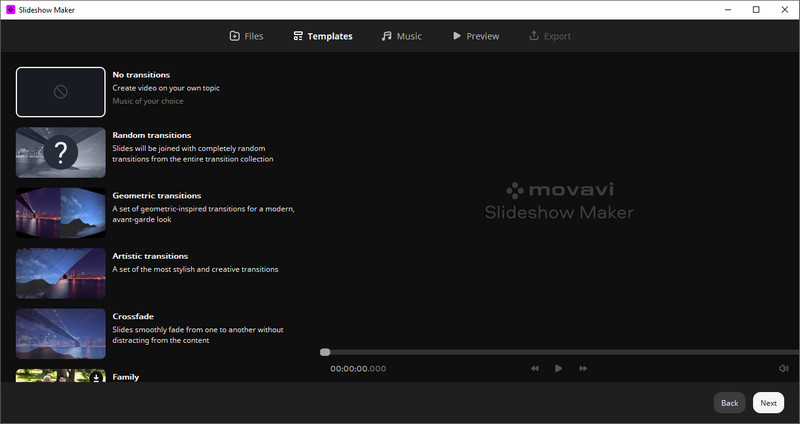
Langkah 5. Selepas itu, anda akan diarahkan ke bahagian Muzik. Di sinilah anda boleh menambah muzik yang anda mahukan. klik Menambah fail atau hanya seret fail audio yang dikehendaki. Secara pilihan, anda boleh memilih daripada yang disediakan.
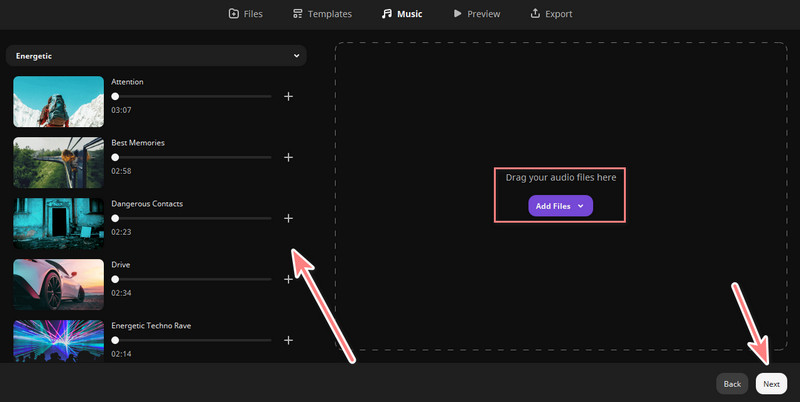
Langkah 6. Selepas itu, anda boleh mengedit tajuk dalam bahagian Pratonton dan melihat kerja anda. Setelah berpuas hati, klik Seterusnya untuk mengeksport dan menyimpan tayangan slaid yang anda buat.

Bahagian 4. Adakah Pembuat Tayangan Slaid Movavi Percuma
Untuk menjawab soalan, Tayangan Slaid Movavi bukan percuma. Namun ia menawarkan percubaan percuma yang memberikan anda akses penuh kepada cirinya untuk tempoh 7 hari. Selain itu, apabila anda menyimpan kerja anda dalam percubaan percuma, akan ada tera air. Selain itu, ia hanya akan menyimpan separuh daripada setiap fail audio. Untuk mengalih keluar had ini dan membuka kunci kefungsian penuh, Movavi menawarkan lesen berbayar. Movavi menawarkan tiga pelan harga utama:
Pembuat Tayangan Slaid (Pelan)
Ia termasuk semua ciri, pac kesan lalai dan kunci pengaktifan untuk Mac dan Windows.
- $44.95 - Lesen 1 Tahun
- $64.95 - Lesen Sepanjang Hayat
Pembuat Tayangan Slaid Plus
Di sini, ia termasuk semua ciri, kunci pengaktifan yang berfungsi dengan kedua-dua Windows dan Mac, serta pek kesan lanjutan.
- $89.95 - Lesen Sepanjang Hayat
Lesen Perniagaan
Ini menjurus kepada penggunaan profesional. Di sini, anda juga boleh menghubungi jualan mereka untuk harga volum.
- $89.95 - Lesen 1 Tahun
- $161.95 - Lesen Sepanjang Hayat
- $211.95 - Lesen Sepanjang Hayat untuk Rancangan Perniagaan Pembuat Tayangan Slaid Plus
Bahagian 5. Kebaikan dan Keburukan Pembuat Tayangan Slaid Movavi
Teruskan, mari kita lihat gambaran keseluruhan kebaikan dan keburukannya. Dengan cara itu, anda boleh mengetahui lebih lanjut mengenainya dan jika ia adalah alat yang sesuai untuk anda.
Kelebihan
- Movavi Pembuat Tayangan Slaid mempunyai antara muka yang intuitif.
- Ia diselitkan dengan pilihan alat penyuntingan, peralihan, kesan, dsb.
- Menyokong kedua-dua foto dan video.
- Ia menyediakan kelajuan pengeksportan dan rendering yang cekap.
Keburukan
- Pengguna mungkin perlu menaik taraf untuk mengakses rangkaian penuh fungsi.
- Ia mungkin menggunakan peratusan sumber CPU yang lebih tinggi pada komputer tertentu.
- Sesetengah pengguna profesional mendapati alat itu terlalu mudah.
- Pengguna lain mendapati struktur harga alat itu terlalu mahal.
Bahagian 6. Alternatif Terbaik kepada Pembuat Tayangan Slaid Movavi
Jika anda sedang mempertimbangkan untuk mencari alternatif kepada Movavi Slideshow Maker, jangan cari lagi. Alternatif terbaik yang sangat kami cadangkan ialah Penukar Video Vidmore. Ia adalah alat penukar popular yang juga menonjol sebagai pembuat tayangan slaid. Ia menawarkan pelbagai ciri dan fungsi untuk mengedit dan menyesuaikan video anda. Lebih-lebih lagi, ia menyokong pelbagai format dan resolusi yang disokong. Ia juga mempunyai antara muka yang bersih yang membolehkan mana-mana jenis pengguna mengendalikannya. Selanjutnya, ia membolehkan mengimport foto dan video. Selain itu, anda boleh memilih tema untuk mereka setelah anda menggabungkannya. Bahagian yang menarik ialah ia menawarkan versi percuma tanpa tera air. Itulah sebabnya ia sesuai untuk pengguna kasual atau mereka yang mempunyai bajet yang ketat. Jadi, anda boleh mula membuat tayangan slaid anda dengannya pada bila-bila masa.
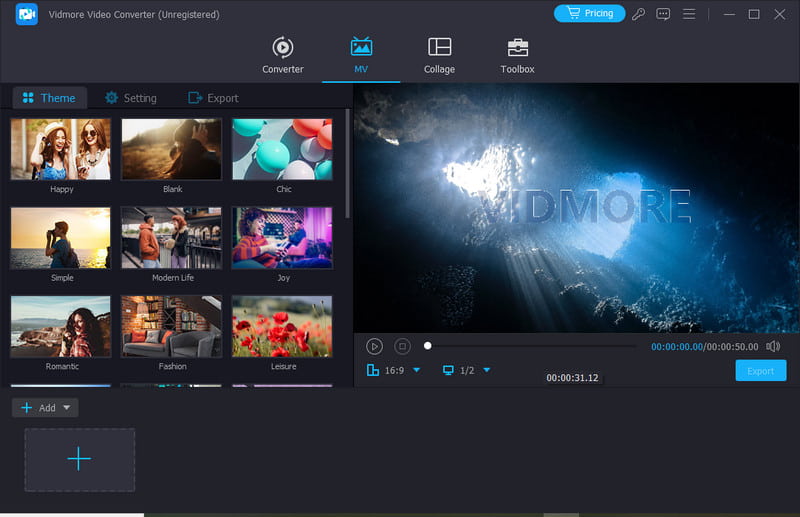
Bahagian 7. Soalan Lazim Mengenai Kajian Pembuat Tayangan Slaid Movavi
Apakah perisian terbaik untuk membuat tayangan slaid?
Terdapat beberapa alatan yang boleh membantu anda membuat tayangan slaid. Walau bagaimanapun, perisian terbaik yang sangat kami cadangkan ialah Vidmore Video Converter. Dengan itu, anda tidak perlu memperoleh sebarang kemahiran untuk menggunakannya. Oleh itu, anda boleh membuat tayangan slaid dalam sekelip mata tanpa sebarang tera air.
Adakah Movavi meninggalkan tera air?
Malangnya, ya. Movavi memang meninggalkan tera air, terutamanya jika anda menggunakan versi percubaan percumanya. Untuk menyimpan kerja anda tanpa tera air, anda perlu membeli lesen.
Apa yang lebih baik daripada persembahan PowerPoint?
Banyak alat adalah lebih baik daripada PowerPoint dari segi mencipta tayangan slaid. Vidmore Video Converter sebenarnya lebih baik daripada PowerPoint. Ia mempunyai banyak ciri dan fungsi yang mungkin anda cari dalam pencipta tayangan slaid.
Kesimpulannya
Pada akhirnya, anda dapat mempelajari lengkap kami Kajian Movavi Slideshow Maker. Sekarang, anda mungkin telah memutuskan sama ada untuk menggunakannya atau tidak. Namun, jika anda mahukan alternatif, pertimbangkan Penukar Video Vidmore. Ia mudah dikendalikan berbanding dengan Movavi, dan ia tidak membenamkan sebarang tera air pada ciptaan anda. Jadi, cuba sekarang!


